ما هي شبكة VPN؟ مزايا وعيوب شبكة VPN الافتراضية الخاصة

ما هو VPN، وما هي مزاياه وعيوبه؟ لنناقش مع WebTech360 تعريف VPN، وكيفية تطبيق هذا النموذج والنظام في العمل.
عندما يواجه جهاز الكمبيوتر لديك مشكلة، فإن معرفة كيفية تشغيله تساعدك في استكشاف الأخطاء وإصلاحها. وعندما يعمل النظام بسلاسة، تساعدك هذه المعلومات أيضًا في تحسين أداء النظام. كل ذلك متوفر في علامة تبويب "الأداء" بإدارة المهام، بالإضافة إلى خيارات أكثر تقدمًا.
جدول المحتويات
توفر علامة تبويب "الأداء" في "إدارة المهام" نظرة عامة شاملة وفورية على استخدام موارد جهاز الكمبيوتر الذي يعمل بنظام Windows. تعرض هذه العلامة رسومًا بيانية وبيانات مفيدة أخرى، مما يتيح لك مراقبة أداء النظام، وتحديد الاختناقات، وإدارة التطبيقات كثيفة الموارد بفعالية.
يمكنك الوصول إلى علامة تبويب "الأداء" بالنقر بزر الماوس الأيمن على أي جزء فارغ من شريط المهام واختيار "إدارة المهام" ، أو بالضغط على Ctrl + Shift + Esc في أي وقت. في "إدارة المهام"، انقر على "الأداء" في القائمة اليسرى للوصول إلى علامة التبويب.
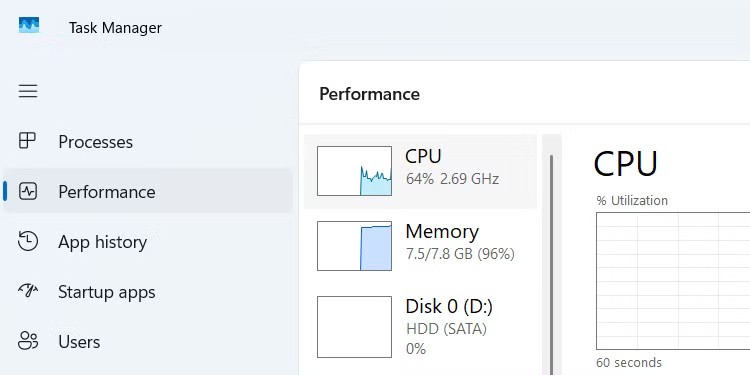
تنقسم علامة تبويب "الأداء" إلى عدة أقسام؛ ويعتمد ظهورها على إعداداتك. إليك ما ستراه عادةً، بالإضافة إلى أمثلة على سيناريوهات الاستخدام الشائعة.
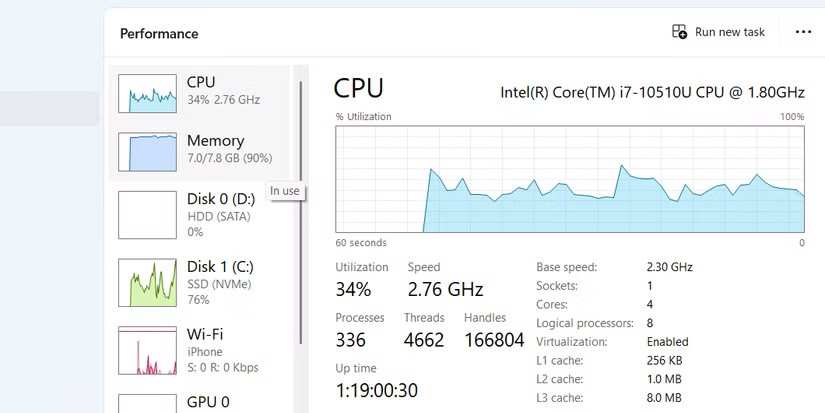
يعرض هذا القسم استخدام وحدة المعالجة المركزية (CPU) في الوقت الفعلي من خلال الرسوم البيانية والنسب المئوية. كما يعرض معلومات مفصلة عن المعالج، بما في ذلك اسمه، وعدد أنويته، وخيوطه، وسرعة ساعته. كما يمكنك استخدامه لمراقبة وقت تشغيل النظام، ومراقبة العمليات الجارية.
من الأسباب الشائعة لزيارة قسم وحدة المعالجة المركزية (CPU) هو ملاحظة تباطؤ جهاز الكمبيوتر أثناء القيام بأعمال شاقة، مثل الألعاب أو تحرير الفيديو. إذا أظهر هذا القسم استخدامًا مرتفعًا (90-100%)، فهذا يشير إلى وجود مشكلة في الذاكرة. من هنا، يمكنك معرفة كيفية إصلاح مشكلة ارتفاع استخدام وحدة المعالجة المركزية على جهاز الكمبيوتر الذي يعمل بنظام Windows.
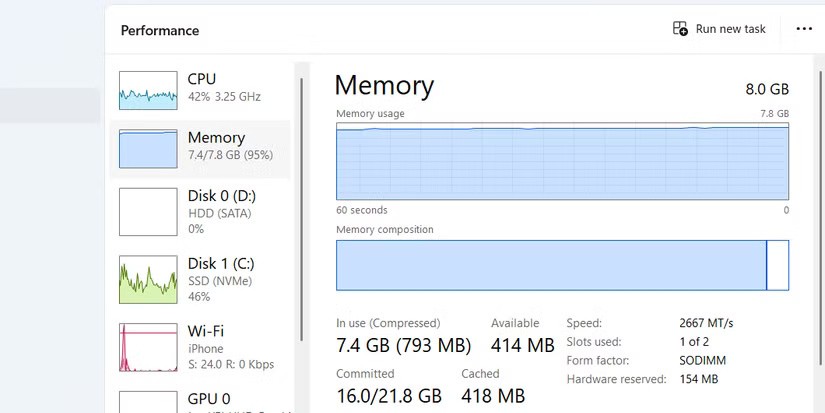
ذاكرة الوصول العشوائي (RAM)، أو ببساطة "الذاكرة"، هي الذاكرة السريعة المؤقتة التي يستخدمها جهاز الكمبيوتر لتشغيل برامجه. يعرض هذا القسم إجمالي ذاكرة الوصول العشوائي (RAM) لجهاز الكمبيوتر، بما في ذلك المستخدمة والمتاحة.
يشير "مُلتزم" إلى الذاكرة المعنية، بينما يُظهر "مُجمّع الصفحات" مساحة قرص التخزين التي سيستخدمها Windows كملف صفحة (جزء من القرص يُستخدم كذاكرة وصول عشوائي افتراضية عند انخفاض الذاكرة الفعلية). تتضمن المعلومات المفيدة الأخرى سرعة الذاكرة وفتحات ذاكرة الوصول العشوائي المستخدمة والمتاحة على الكمبيوتر.
يُعد قسم الذاكرة مفيدًا للغاية عند ملاحظة تباطؤ جهاز الكمبيوتر عند تنفيذ مهام متعددة. عندما يكون استخدام الذاكرة حوالي 90-100%، يجب عليك اتخاذ إجراء لتحديد سبب ارتفاع استخدام ذاكرة الوصول العشوائي (RAM) وإصلاحه. هذا يعني عادةً إغلاق التطبيقات التي تستهلك الكثير من الذاكرة، مثل Chrome وBlender.

إذا كان لديك أكثر من قرص تخزين على جهاز الكمبيوتر، فسيكون لكل قرص قسم خاص به في "إدارة المهام" (على سبيل المثال، القرص 0 والقرص 1 ). يعرض هذا القسم نشاط القرص، مع رسوم بيانية منفصلة لوقت التشغيل وسرعات النقل. كما يعرض معلومات مثل السعة، ونوع القرص، وسرعات القراءة/الكتابة، وما إذا كان قرص نظام (القرص المثبت عليه نظام Windows).
قد يشير الاستخدام المرتفع للقرص الصلب إلى وجود اختناقات، خاصةً عند نقل الملفات أو تحميلها. تساعدك المعلومات الواردة في هذا القسم أيضًا في استكشاف أخطاء التطبيقات التي تسبب ارتفاعًا في استخدام القرص الصلب وإصلاحها. ستساعدك دراسة هذه المعلومات أيضًا في اتخاذ قرار واعٍ بشأن ما إذا كنت بحاجة إلى ترقية وحدة التخزين لديك أو الانتقال إلى قرص SSD لتسريع العملية.
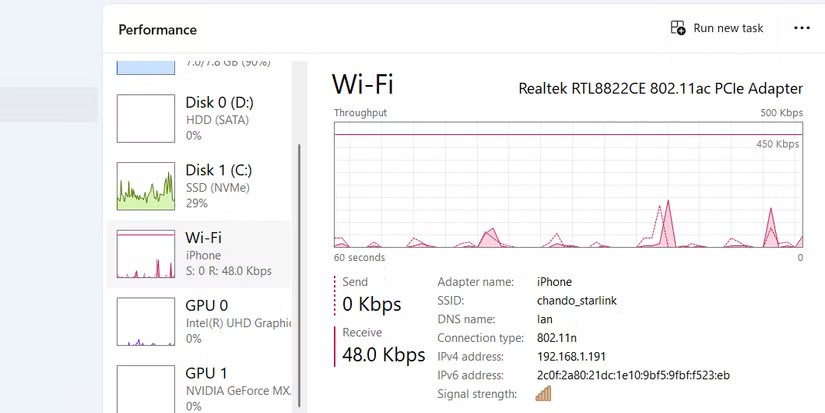
يعرض لك قسم Wi-Fi أو Ethernet (حسب نوع اتصالك) بيانات استخدام الشبكة في الوقت الفعلي، بما في ذلك سرعات إرسال واستقبال البيانات. كما تحصل على معلومات مفيدة مثل اسم المحول، وعنوان IP المحلي ، وقوة الإشارة.
تُعد علامة تبويب الشبكة هذه مفيدة عند مواجهة مشاكل في الاتصال أو بطء سرعة الإنترنت - حيث يمكنك بسهولة التحقق من استقرار اتصالك أو عمله بالسرعة المتوقعة. كما يمكنك استخدام هذا القسم لتحديد التطبيقات التي تستهلك الكثير من عرض النطاق الترددي. بالإضافة إلى ذلك، فهي مفيدة لمراقبة قوة الإشارة عند تحسين وضع جهاز التوجيه (الراوتر) .
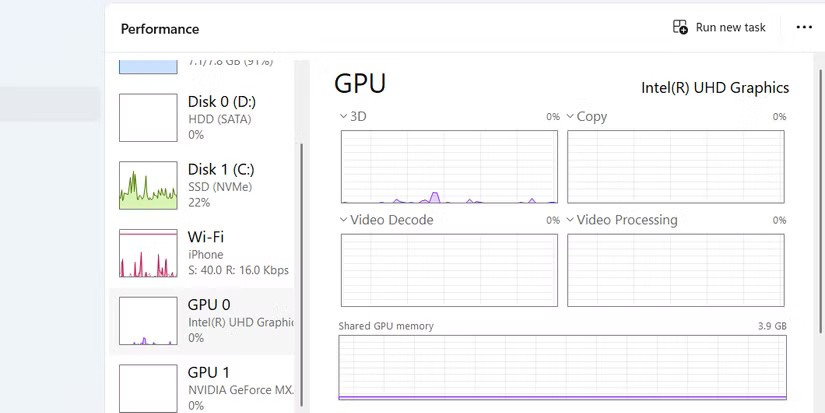
كما هو الحال في "القرص" ، سترى علامات تبويب متعددة لوحدة معالجة الرسومات (GPU) إذا كان لديك أكثر من بطاقة فيديو مثبتة على جهاز الكمبيوتر. تعرض كل علامة تبويب إحصائيات استخدام وحدة معالجة الرسومات (GPU) عبر عمليات مختلفة، بما في ذلك العرض ثلاثي الأبعاد، ومعالجة الفيديو، وفك تشفير الفيديو. كما تعرض معلومات محددة حول وحدة معالجة الرسومات نفسها، مثل الطراز والذاكرة المخصصة/المشتركة.
يُعد قسم وحدة معالجة الرسومات (GPU) مهمًا لمراقبة أداء الرسومات، خاصةً عند تشغيل الألعاب أو تحرير مقاطع الفيديو. كما يساعدك على التحقق من عمل بطاقة الرسومات لديك بشكل صحيح. علاوة على ذلك، يساعدك على فهم أنماط استخدام وحدة معالجة الرسومات لديك، مما يساعدك على معرفة ما إذا كنت بحاجة إلى ترقية أجهزتك أو تحسين برامجك.
تُعدّ علامة تبويب "الأداء" مفيدةً للحصول على نظرة عامة سريعة وشاملة حول أداء جهاز الكمبيوتر. إذا كنت ترغب في تحليل مُفصّل يشمل جميع العمليات الجارية، فينبغي عليك استخدام "مراقب الموارد". يُمكن لهذه المراقبة أن تُساعدك على التعمق في السبب الجذري للمشكلة التي تواجهها مقارنةً بعلامة تبويب "الأداء".
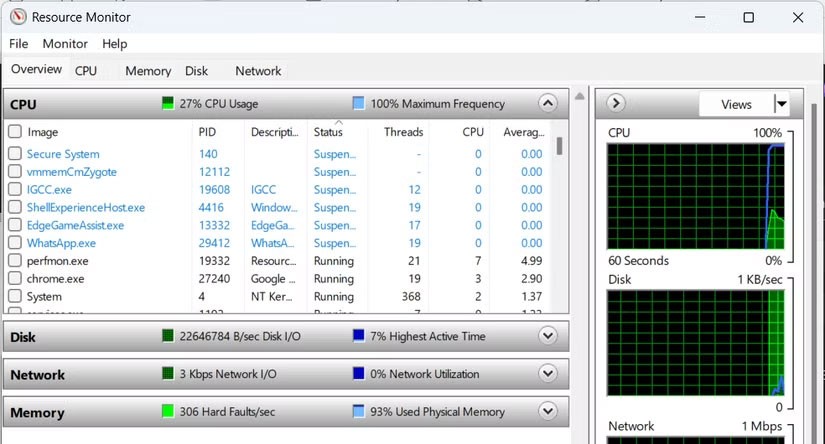
هناك اختصار للوصول إلى "مدير الموارد" من علامة تبويب "الأداء" التي فتحتها للتو. انقر على رمز النقاط الثلاث في الزاوية العلوية اليمنى، ثم اختر " مراقب الموارد " من القائمة. لفتحه بشكل منفصل، اكتب "مراقب الموارد" في قائمة "ابدأ".
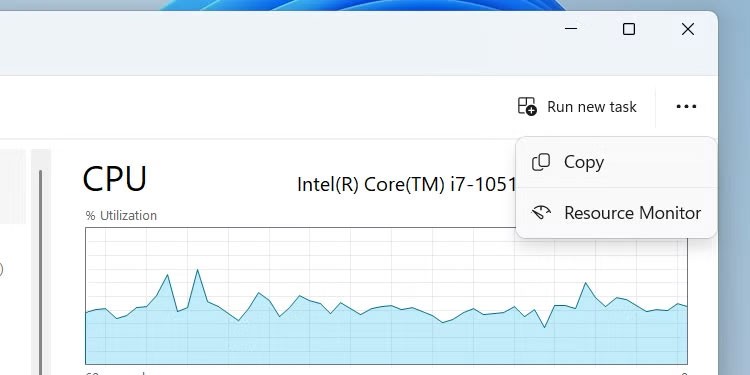
بمجرد فتحه، سترى أداة "مراقبة الموارد" الأكثر تقدمًا. لمعرفة المزيد، راجع دليلنا لاستكشاف الأخطاء وإصلاحها في أداة "مراقبة الموارد".
يحتوي نظام ويندوز على العديد من الأدوات التي تساعدك على تحسين الأداء أو استكشاف الأخطاء وإصلاحها. سيساعدك تعلم كيفية استخدام هذه الأدوات المدمجة على تجنب تثبيت برامج خارجية غير ضرورية. يُعد إتقان تبويب "الأداء" في "إدارة المهام" خطوة أولى ممتازة لتحسين كفاءة نظام ويندوز.
ما هو VPN، وما هي مزاياه وعيوبه؟ لنناقش مع WebTech360 تعريف VPN، وكيفية تطبيق هذا النموذج والنظام في العمل.
لا يقتصر أمان Windows على الحماية من الفيروسات البسيطة فحسب، بل يحمي أيضًا من التصيد الاحتيالي، ويحظر برامج الفدية، ويمنع تشغيل التطبيقات الضارة. مع ذلك، يصعب اكتشاف هذه الميزات، فهي مخفية خلف طبقات من القوائم.
بمجرد أن تتعلمه وتجربه بنفسك، ستجد أن التشفير سهل الاستخدام بشكل لا يصدق وعملي بشكل لا يصدق للحياة اليومية.
في المقالة التالية، سنقدم العمليات الأساسية لاستعادة البيانات المحذوفة في نظام التشغيل Windows 7 باستخدام أداة الدعم Recuva Portable. مع Recuva Portable، يمكنك تخزينها على أي وحدة تخزين USB مناسبة، واستخدامها وقتما تشاء. تتميز الأداة بصغر حجمها وبساطتها وسهولة استخدامها، مع بعض الميزات التالية:
يقوم برنامج CCleaner بالبحث عن الملفات المكررة في بضع دقائق فقط، ثم يسمح لك بتحديد الملفات الآمنة للحذف.
سيساعدك نقل مجلد التنزيل من محرك الأقراص C إلى محرك أقراص آخر على نظام التشغيل Windows 11 على تقليل سعة محرك الأقراص C وسيساعد جهاز الكمبيوتر الخاص بك على العمل بسلاسة أكبر.
هذه طريقة لتقوية نظامك وضبطه بحيث تحدث التحديثات وفقًا لجدولك الخاص، وليس وفقًا لجدول Microsoft.
يوفر مستكشف ملفات Windows خيارات متعددة لتغيير طريقة عرض الملفات. ما قد لا تعرفه هو أن أحد الخيارات المهمة مُعطّل افتراضيًا، مع أنه ضروري لأمان نظامك.
باستخدام الأدوات المناسبة، يمكنك فحص نظامك وإزالة برامج التجسس والبرامج الإعلانية والبرامج الضارة الأخرى التي قد تكون مختبئة في نظامك.
فيما يلي قائمة بالبرامج الموصى بها عند تثبيت جهاز كمبيوتر جديد، حتى تتمكن من اختيار التطبيقات الأكثر ضرورة والأفضل على جهاز الكمبيوتر الخاص بك!
قد يكون من المفيد جدًا حفظ نظام تشغيل كامل على ذاكرة فلاش، خاصةً إذا لم يكن لديك جهاز كمبيوتر محمول. ولكن لا تظن أن هذه الميزة تقتصر على توزيعات لينكس - فقد حان الوقت لتجربة استنساخ نظام ويندوز المُثبّت لديك.
إن إيقاف تشغيل بعض هذه الخدمات قد يوفر لك قدرًا كبيرًا من عمر البطارية دون التأثير على استخدامك اليومي.
Ctrl + Z هو مزيج مفاتيح شائع جدًا في ويندوز. يتيح لك Ctrl + Z التراجع عن إجراءات في جميع أقسام ويندوز.
تُعدّ الروابط المختصرة مفيدةً لإزالة الروابط الطويلة، لكنها تُخفي أيضًا وجهتها الحقيقية. إذا كنت ترغب في تجنّب البرامج الضارة أو التصيّد الاحتيالي، فإنّ النقر العشوائي على هذا الرابط ليس خيارًا حكيمًا.
بعد انتظار طويل، تم إطلاق التحديث الرئيسي الأول لنظام التشغيل Windows 11 رسميًا.
ما هو VPN، وما هي مزاياه وعيوبه؟ لنناقش مع WebTech360 تعريف VPN، وكيفية تطبيق هذا النموذج والنظام في العمل.
لا يقتصر أمان Windows على الحماية من الفيروسات البسيطة فحسب، بل يحمي أيضًا من التصيد الاحتيالي، ويحظر برامج الفدية، ويمنع تشغيل التطبيقات الضارة. مع ذلك، يصعب اكتشاف هذه الميزات، فهي مخفية خلف طبقات من القوائم.
بمجرد أن تتعلمه وتجربه بنفسك، ستجد أن التشفير سهل الاستخدام بشكل لا يصدق وعملي بشكل لا يصدق للحياة اليومية.
في المقالة التالية، سنقدم العمليات الأساسية لاستعادة البيانات المحذوفة في نظام التشغيل Windows 7 باستخدام أداة الدعم Recuva Portable. مع Recuva Portable، يمكنك تخزينها على أي وحدة تخزين USB مناسبة، واستخدامها وقتما تشاء. تتميز الأداة بصغر حجمها وبساطتها وسهولة استخدامها، مع بعض الميزات التالية:
يقوم برنامج CCleaner بالبحث عن الملفات المكررة في بضع دقائق فقط، ثم يسمح لك بتحديد الملفات الآمنة للحذف.
سيساعدك نقل مجلد التنزيل من محرك الأقراص C إلى محرك أقراص آخر على نظام التشغيل Windows 11 على تقليل سعة محرك الأقراص C وسيساعد جهاز الكمبيوتر الخاص بك على العمل بسلاسة أكبر.
هذه طريقة لتقوية نظامك وضبطه بحيث تحدث التحديثات وفقًا لجدولك الخاص، وليس وفقًا لجدول Microsoft.
يوفر مستكشف ملفات Windows خيارات متعددة لتغيير طريقة عرض الملفات. ما قد لا تعرفه هو أن أحد الخيارات المهمة مُعطّل افتراضيًا، مع أنه ضروري لأمان نظامك.
باستخدام الأدوات المناسبة، يمكنك فحص نظامك وإزالة برامج التجسس والبرامج الإعلانية والبرامج الضارة الأخرى التي قد تكون مختبئة في نظامك.
فيما يلي قائمة بالبرامج الموصى بها عند تثبيت جهاز كمبيوتر جديد، حتى تتمكن من اختيار التطبيقات الأكثر ضرورة والأفضل على جهاز الكمبيوتر الخاص بك!
قد يكون من المفيد جدًا حفظ نظام تشغيل كامل على ذاكرة فلاش، خاصةً إذا لم يكن لديك جهاز كمبيوتر محمول. ولكن لا تظن أن هذه الميزة تقتصر على توزيعات لينكس - فقد حان الوقت لتجربة استنساخ نظام ويندوز المُثبّت لديك.
إن إيقاف تشغيل بعض هذه الخدمات قد يوفر لك قدرًا كبيرًا من عمر البطارية دون التأثير على استخدامك اليومي.
Ctrl + Z هو مزيج مفاتيح شائع جدًا في ويندوز. يتيح لك Ctrl + Z التراجع عن إجراءات في جميع أقسام ويندوز.
تُعدّ الروابط المختصرة مفيدةً لإزالة الروابط الطويلة، لكنها تُخفي أيضًا وجهتها الحقيقية. إذا كنت ترغب في تجنّب البرامج الضارة أو التصيّد الاحتيالي، فإنّ النقر العشوائي على هذا الرابط ليس خيارًا حكيمًا.
بعد انتظار طويل، تم إطلاق التحديث الرئيسي الأول لنظام التشغيل Windows 11 رسميًا.













